iMyFone ChatsBack est un programme spécifique pour récupérer les fichiers WhatsApp supprimés avec/sans sauvegarde. Même les fichiers cryptés. Il prend en charge tous les appareils iOS et Android - essayez-le gratuitement !
WhatsApp propose des sauvegardes, grâce à son cryptage de bout en bout. Par conséquent, nous envoyons également des documents via WhatsApp, même si des données confidentielles sont échangées sur WhatsApp.
Malgré toutes ces fonctionnalités de WhatsApp, les documents peuvent être supprimés de l'application à l'insu de l'utilisateur. C'est un cauchemar frustrant dont personne ne veut se réveiller.
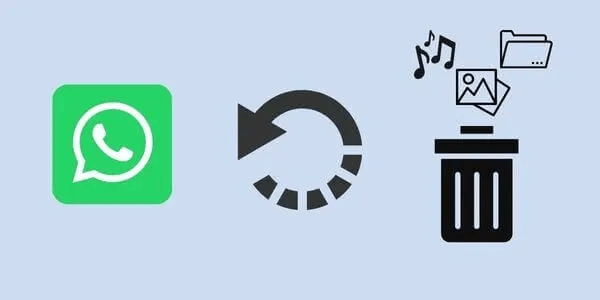
Heureusement, il existe toujours une solution à chaque problème technique. Cet article est un guide détaillé sur la façon de récupérer des fichiers supprimés sur WhatsApp - lisez la suite pour en savoir plus !
Situations de la suppression d'un fichier WhatsApp
Voici quelques raisons qui expliquent la suppression des fichiers WhatsApp :
Suppression accidentelle de documents : Notre appareil étant multitâche, il peut arriver que nous supprimions des documents WhatsApp en essayant de les copier ou de les transférer.
Réinitialisation d'usine sans savoir ce que cela signifie : les gens font souvent cela lorsqu'ils ont des problèmes avec leur téléphone. Les options de réinitialisation d'usine formatent tous les fichiers de votre appareil, y compris les documents WhatsApp.
Parmi les autres raisons, citons le retrait négligent de votre téléphone lors d'un transfert et l'installation d'outils et d'applications peu fiables.
Comment récupérer des fichiers supprimés sur WhatsApp sans sauvegarde [Android et iPhone]
La meilleure façon de récupérer les fichiers WhatsApp supprimés est d'utiliser iMyFone ChatsBack. Il s'agit d'un logiciel conçu pour récupérer les fichiers WhatsApp supprimés à partir d'un téléphone Android ou d'un iPhone, de Google Drive ou d'iTunes. Il est facile à utiliser et a le taux de réussite le plus élevé pour la récupération des fichiers WhatsApp supprimés sans sauvegarde.
Caractéristiques principales :
- 1. Récupérer les fichiers WhatsApp supprimés et les messages joints directement à partir d'un appareil iOS/Android, d'une sauvegarde Google Drive ou d'une sauvegarde iTunes.
- 2. Prévisualiser les données WhatsApp récupérables avant d'effectuer la récupération finale.
- 3. Récupérer les données WhatsApp et WhatsApp Business supprimées sur iPhone/Android.
- 4. Récupérer les données WhatsApp sur PC sous forme de fichiers HTML/PDF/Excel/CSV.
Comment récupérer les fichiers WhatsApp supprimés avec iMyFone ChatsBack
Étape 1. Lancez le programme sur votre ordinateur. Connectez votre appareil à l'ordinateur et sélectionnez Récupérer les fichiers WhatsApp supprimés du stockage de l'appareil.
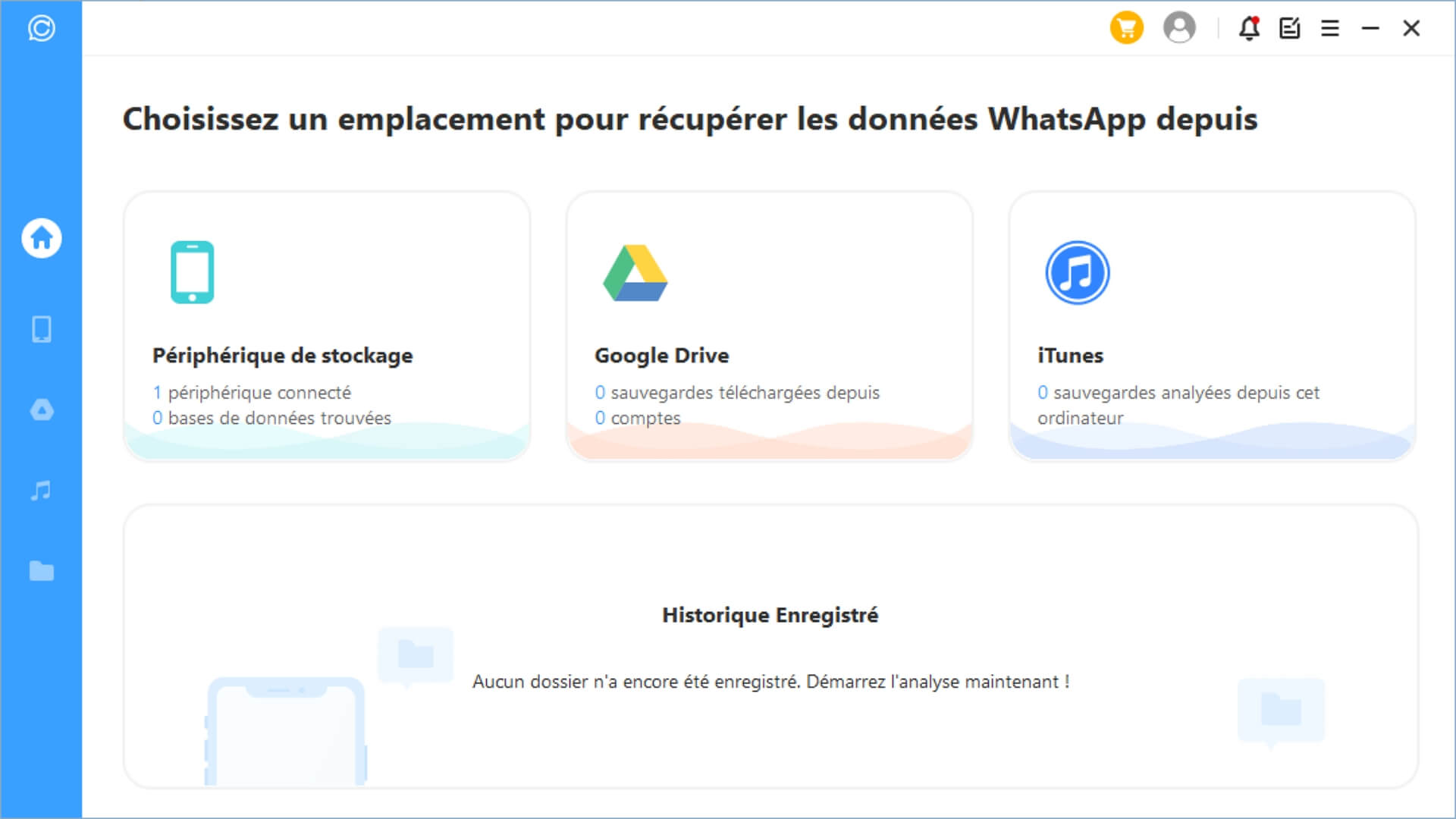
Étape 2. Connectez votre iPhone à l'ordinateur et sélectionnez WhatsApp Messenger lorsque votre iPhone est détecté. Cliquez sur OK pour analyser votre iPhone.
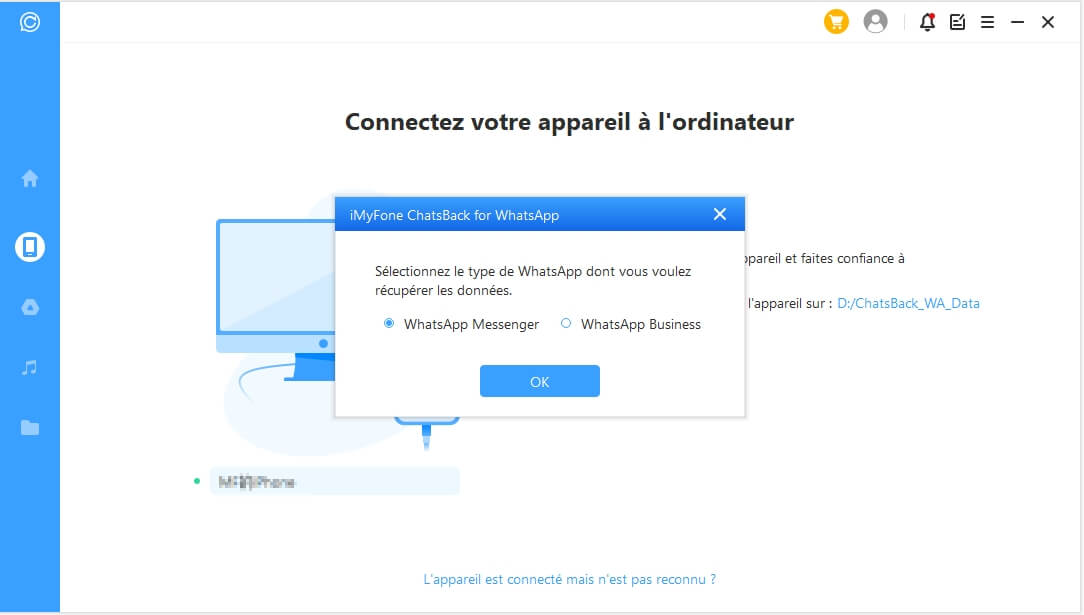
Étape 3. Sélectionnez les documents WhatsApp que vous souhaitez récupérer après avoir analysé la base de données. Choisissez de récupérer les fichiers WhatsApp supprimés sur l'ordinateur ou sur votre appareil et cliquez sur le bouton correspondant.
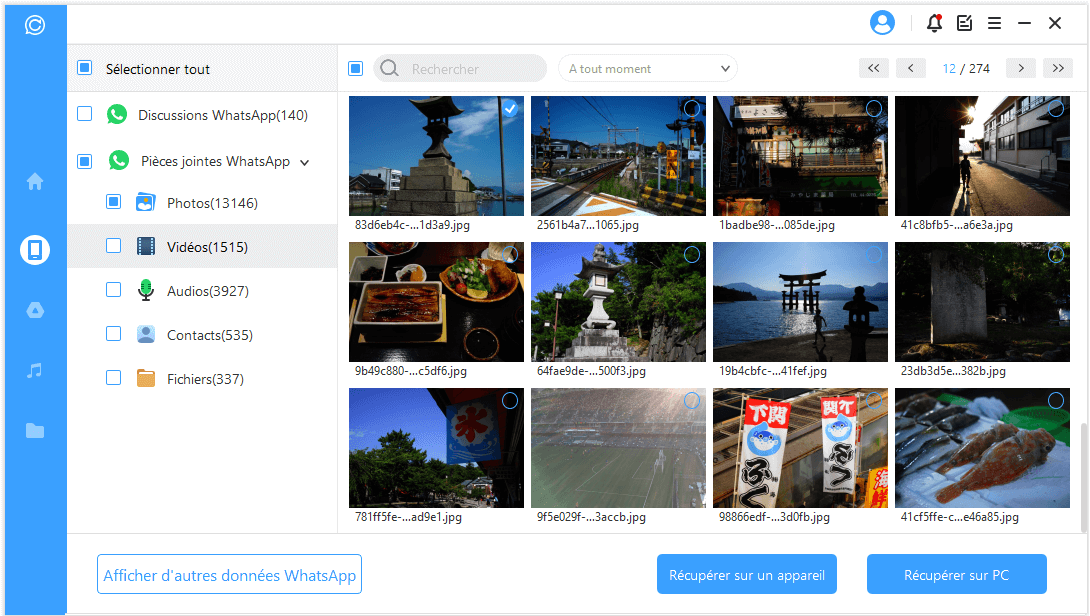
Comment récupérer des fichiers WhatsApp supprimés sur Android
Il existe deux autres moyens de récupérer les documents WhatsApp supprimés sur Android. Il peut s'agir de la sauvegarde Google ou de la corbeille Google Drive. Mais avant de procéder à la récupération, vous devez vous assurer que vous disposez d'une sauvegarde du message à récupérer.
01 Récupérer les fichiers supprimés de WhatsApp par sauvegarde Google
WhatsApp dispose d'une fonctionnalité qui vous permet de télécharger votre chat quotidiennement, hebdomadairement ou mensuellement sur Google. Pour récupérer des documents WhatsApp supprimés, suivez les étapes ci-dessous :
Étape 1. Désinstallez votre WhatsApp et installez-le.
Étape 2. Vérifiez votre numéro de téléphone et sélectionnez "Restaurer" lorsque vous y êtes invité. Les chats et les documents téléchargés seront téléchargés sur Google.
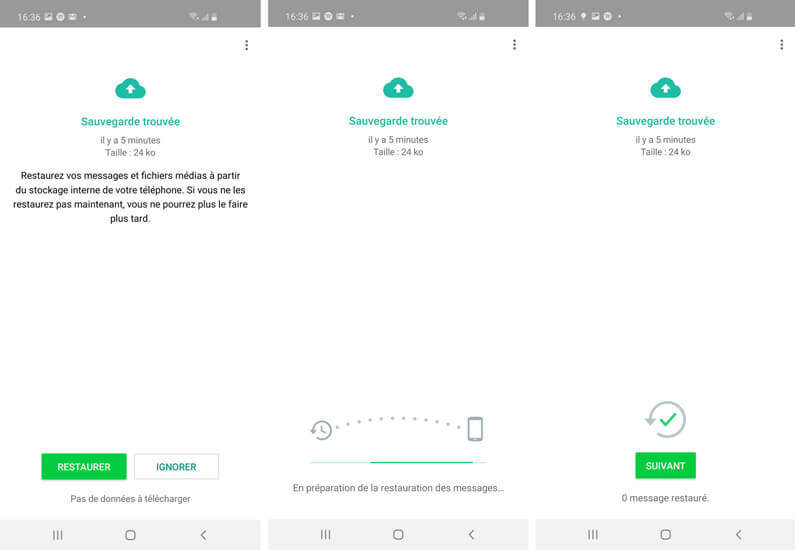
Une fois les données restaurées, elles s'affichent dans votre discussion.
Remarque :
- 1. Vous devez disposer du même compte Google et du même numéro de téléphone que ceux que vous avez utilisés pour créer la sauvegarde.
- 2. Assurez-vous que votre appareil est lié au compte Google sur lequel la sauvegarde a été téléchargée.
- 3. Si vous ne disposez pas d'une sauvegarde de votre chat Google, WhatsApp sauvegardera automatiquement les données sur votre appareil. Après avoir réinstallé l'application, vous aurez la possibilité de la restaurer à partir d'une sauvegarde locale.
02 Récupérer les fichiers WhatsApp Android supprimés dans la corbeille de Google Drive
Si vous avez sauvegardé les documents mais que vous les avez supprimés de la sauvegarde de Google Drive, vous devez rechercher dans la Corbeille de Google Drive si elle ne date pas de plus d'un mois. Voici la marche à suivre :
Étape 1. Appuyez sur l'option de menu dans le coin supérieur gauche de votre application Google Drive, faites défiler vers le bas jusqu'à la Corbeille et appuyez dessus.
Étape 2. Sélectionnez le fichier que vous souhaitez enregistrer et appuyez sur l'option Plus. Sélectionnez ensuite Restaurer. Votre document sera restauré automatiquement.
Comment récupérer les fichiers WhatsApp supprimés sur l'iPhone ?
Contrairement à Android, où les discussions et les documents WhatsApp sont automatiquement sauvegardés à intervalles réguliers, les utilisateurs d'iPhone ne bénéficient pas de cette fonctionnalité. Cependant, WhatsApp a pris des dispositions pour que les utilisateurs puissent sauvegarder manuellement leurs messages WhatsApp à tout moment. iCloud peut également sauvegarder WhatsApp régulièrement.
01 Récupérer les fichiers WhatsApp supprimés à partir de la sauvegarde iCloud
Pour récupérer des documents WhatsApp supprimés à partir d'iCloud, vous devez vous assurer que la sauvegarde est disponible. Tout comme vous sauvegardez vos chats, vous pouvez également suivre cette procédure pour afficher l'historique de vos sauvegardes :
Étape 1. Restaurer l'application WhatsApp. Si vous n'avez pas de sauvegarde, vous ne devez pas désinstaller votre WhatsApp, sinon vous perdrez toutes vos données.
Étape 2. Vérifiez votre numéro de téléphone et suivez les instructions pour restaurer vos documents.
Étape 3. Lorsque vous restaurez des documents à partir d'iCloud, vous devez vous connecter avec votre identifiant Apple. Le numéro de téléphone de votre compte iCloud et de votre compte WhatsApp doit correspondre, et vous devez disposer d'un espace de stockage sur votre téléphone.
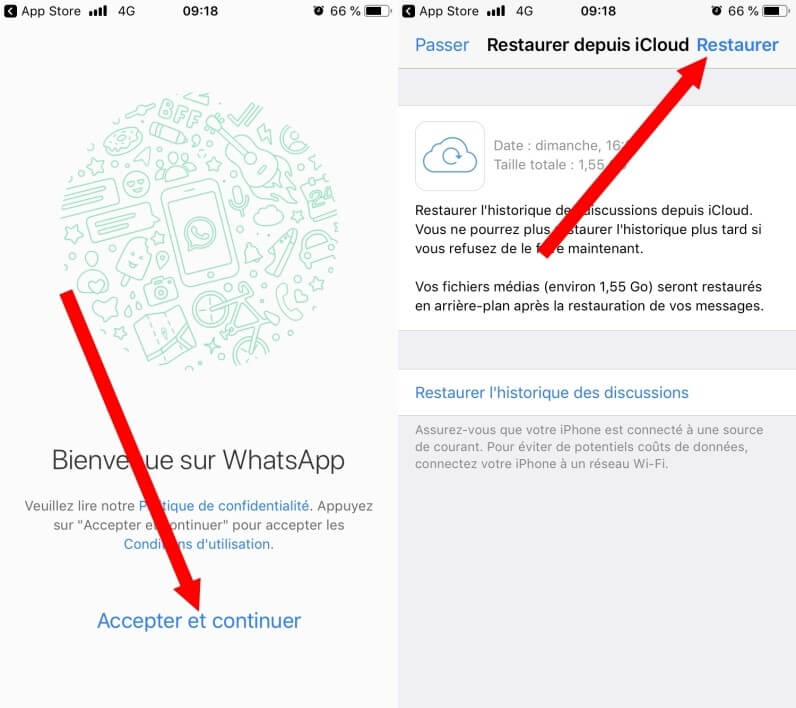
Note
Il se peut que vous ne disposiez pas d'une copie de sauvegarde du fichier que vous souhaitez, vous avez besoin d'un logiciel de récupération de données.
02 Récupérer les fichiers WhatsApp supprimés à partir de la sauvegarde iTunes
La synchronisation de votre iPhone avec un ordinateur à l'aide d'iTunes génère automatiquement un historique des chats, sauvegardé dans iTunes. Pour récupérer les fichiers WhatsApp supprimés, vous devez connecter votre iPhone à votre ordinateur afin de restaurer vos chats et vos documents de la même manière que vous sauvegardez dans iTunes.
Conclusion
Comment récupérer des fichiers WhatsApp supprimés ? C'est facile à condition d'avoir défini les bons paramètres au préalable et d'effectuer la sauvegarde.
iMyFone ChatsBack est un bon choix pour récupérer n'importe quel type de données WhatsApp sur votre appareil Android ou iOS. Cliquez sur l'icône pour télécharger le logiciel maintenant !








